Zrušení výuky se zobrazením v rozvrhu
Školní akci typu Zrušení výuky se zobrazením v rozvrhu použijeme stejně jako u typu Zrušení výuky např. v případě ředitelského volna, odpadnutí výuky např. z důvodu voleb na škole apod. Tento typ akce na rozdíl od školní akce Zrušení výuky provede zobrazení názvu akce v Kalendáři - například takto:
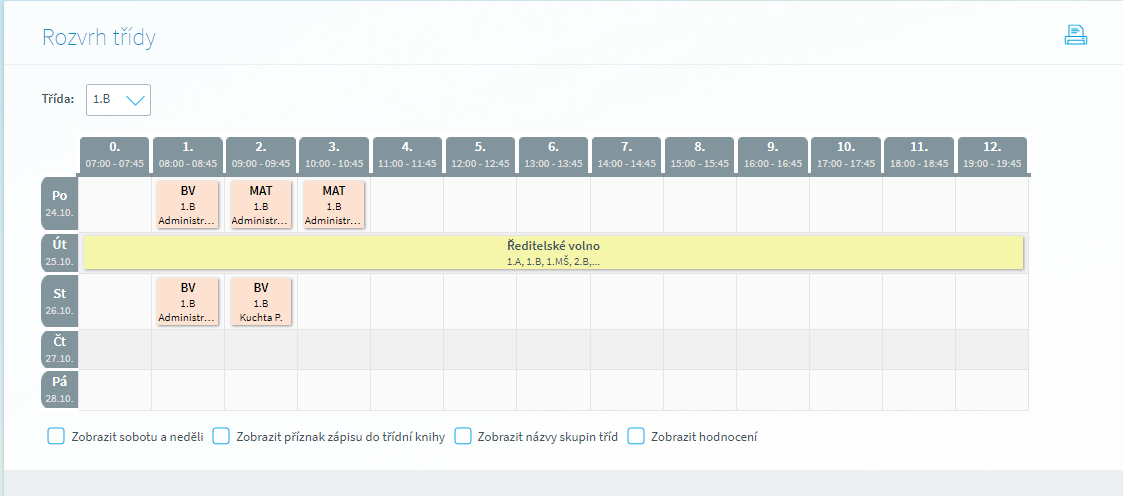
Dopad na rozvrh: Nastavením této akce dojde k odebrání rozvrhu z Kalendáře, k zobrazení názvu akce v Kalendáři a k automatickému zápisu do TK (dle zadaného textu na záložce Ostatní). Zápis do TK se do tohoto typu akce tedy neprovádí neboť se generuje automaticky.
Zrušení výuky se zobrazením v rozvrhu provedeme následujícím způsobem. V menu Rozvrh a suplování - Školní akce - Evidence školních akcí klikneme na tlačítko Nová školní akce.
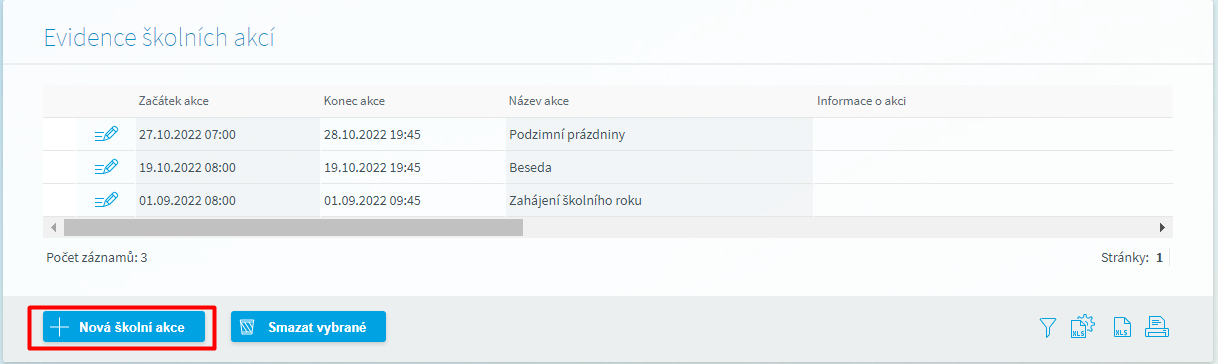
Tlačítka na formuláři Evidence školních akcí
|
|
|---|---|
Nová školní akce |
Založení nové školní akce |
Smazat vybrané |
Smazání označené školní akce |
|
Vyhledávání školní akce dle zadaných kritérií (Datum zahájení/konec, Název akce, Informace o akci |
|
Nastavení položek pro export do formátu xls |
|
Export údajů do formátu xls |
|
Generování tiskového výstupy např. Plán práce či Výpis školních akcí v daném období. |
Popis polí na formuláři Evidence školních akcí
|
|
Název akce |
Název akce |
Informace o akci |
Bližší popis akce, další informace. |
Typ školní akce |
Výběr typu školní akce |
Zobrazit v plánu práce |
Zaškrtnutý příznak zobrazí zaevidovanou akci v Plánu práce |
Zobrazí se nám formulář, na kterém vyplníme údaje o akci - tedy název, informace o akci (nejsou povinné) a typ školní akce. Dále vyplníme jednotlivé záložky - nejprve Termín konání:
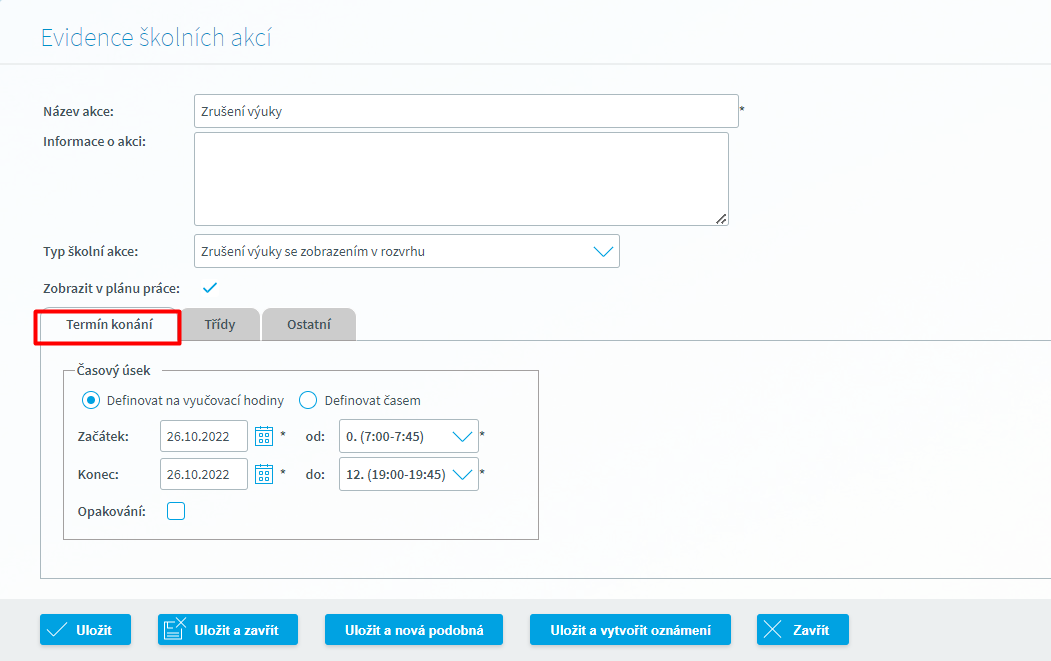
Popis polí - Záložka Termín konání
|
|
Definovat na vyučovací hodiny |
Definuje školní akci dle vyučovacích hodiny (např. 1-4) |
Definovat časem |
Definuje školní akci dle časového rozsahu (např. 08:40 - 12:00) |
Začátek |
Datum zahájení akce |
Konec |
Datum ukončení akce |
Opakování |
Příznak Zaškrtneme v případě, že chceme založit školní akci s opakováním |
Dále pokračujeme na záložku Třídy, kde pomocí šipek přesouváme vybrané třídy zleva doprava (pokud potřebujeme do akce vybrat všechny třídy, můžeme použít dvojitou šipku). Také zde musíme vybrat typ absence třídy:
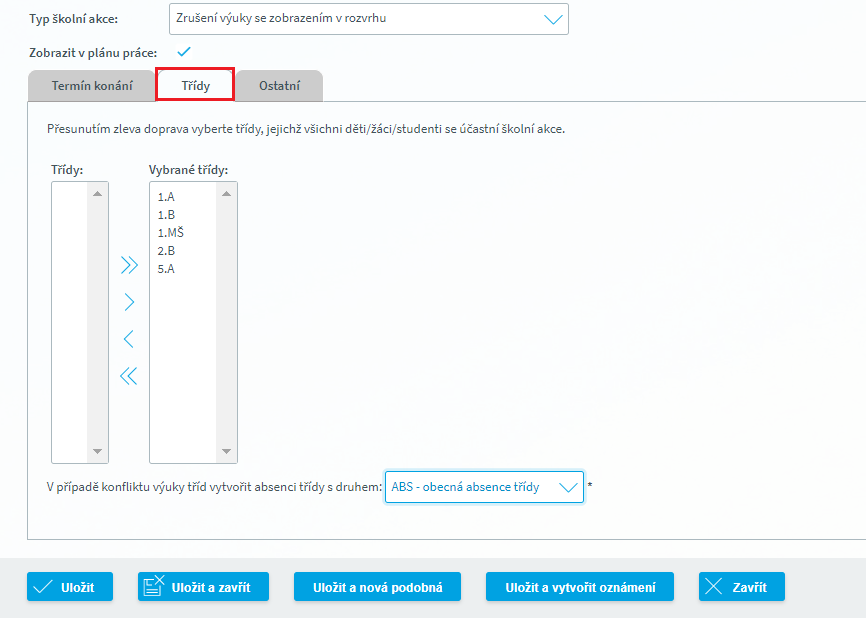
Popis polí - Záložka Třídy:
|
|
Třídy |
Seznam tříd na škole možných k přidělení školní akce |
Vybrané třídy |
Seznam tříd přidělených na školní akci |
V případě konfliktu výuky tříd vytvořit absenci třídy s druhem |
Výběrový seznam pro volbu druhu absence třídy |
Nakonec přejdeme na záložku Ostatní, kde můžeme zdata text, který se automaticky propíše do všech hodin, které touto akcí zrušíme. Předpokladem je, že v rozvrhu daných tříd je nějaká hodina. Pokud je rozvrh prázdný, k zápisu nedojde. Pokud tedy například založíme akci na osm vyučovacích hodin pro všechny třídy na škole, zapíše se každé třídě právě jen tolik hodin, kolik jich má na tento den v rozvrhu.
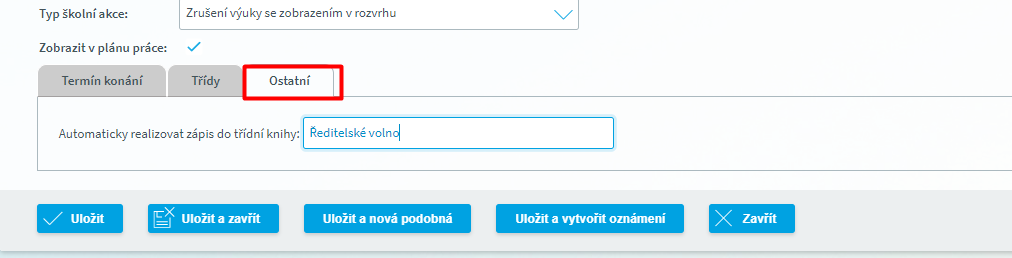
Popis polí - Záložka Ostatní:
|
|
Automaticky realizovat zápis do třídní knihy:
|
Text, který bude generován do TK |
Tlačítka na formuláři Evidence školních akcí:
|
|
Uložit |
Uložení školní akce |
Uložit a zavřít |
Uložení školní akce a návrat na seznam školních akcí |
Uložit a nový podobný |
Uložení školní akce a vytvoření nové podobné školní akce |
Uložit a vytvořit oznámení |
Uložení školní akce a přesun na formulář Odeslat zprávu |
Zavřít |
Zavření formuláře pro evidence školní akce a návrat na vstupní formulář se seznamem školních akcí |